如何在 Chromebook 上安裝和觀看 Netflix
Netflix 是一項受歡迎的串流媒體服務,為用戶提供多種串流電影和電視節目選擇。能夠在從智慧型電視到筆記型電腦和平板電腦等任何可能的設備上串流 Netflix 電影的能力使交易變得更加誘人。
選擇特定筆記型電腦型號時,可以選擇透過其本機應用程式直接存取 Netflix 的方法。例如,對於 Chromebook,人們可以直接從 Google Play 商店下載程式並立即開始使用。或者,如果不傾向於安裝應用程序,透過網頁瀏覽器存取 Netflix 仍然是可行的選擇。
以下提供了在 Chromebook 上存取 Netflix 的兩種替代方法:
從 Google Play 商店下載 Netflix
要在使用 Chrome 作業系統的裝置上存取 Netflix 應用程序,可以透過 Google Play 商店取得該應用程式。在 Chromebook 上下載並安裝 Netflix 應用程式的過程如下:
⭐ 從 Chromebook 的主選單中開啟 Play 商店。選單圖示位於螢幕的左下角。 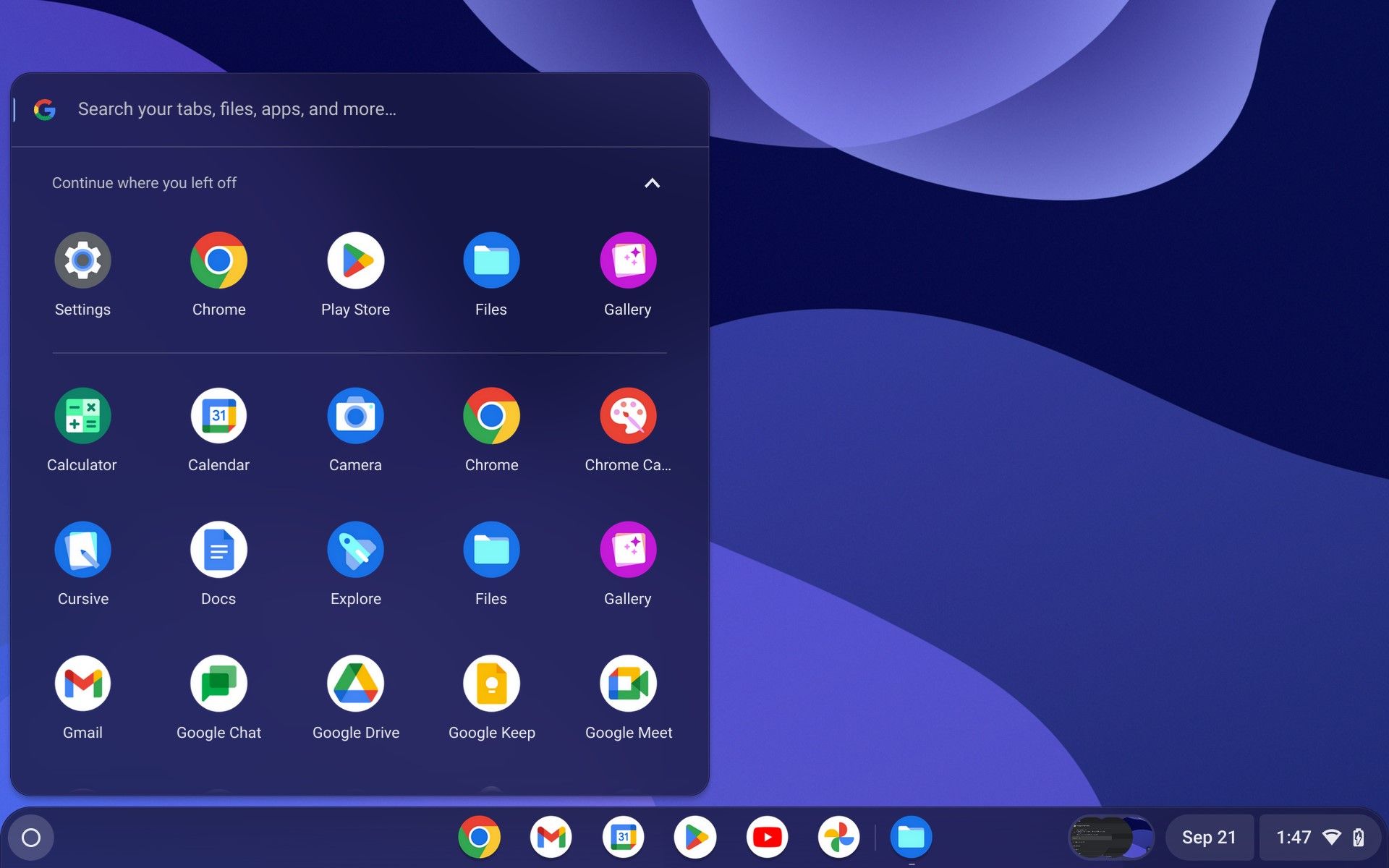
⭐ 在頂部的搜尋框選項中,輸入 Netflix 。 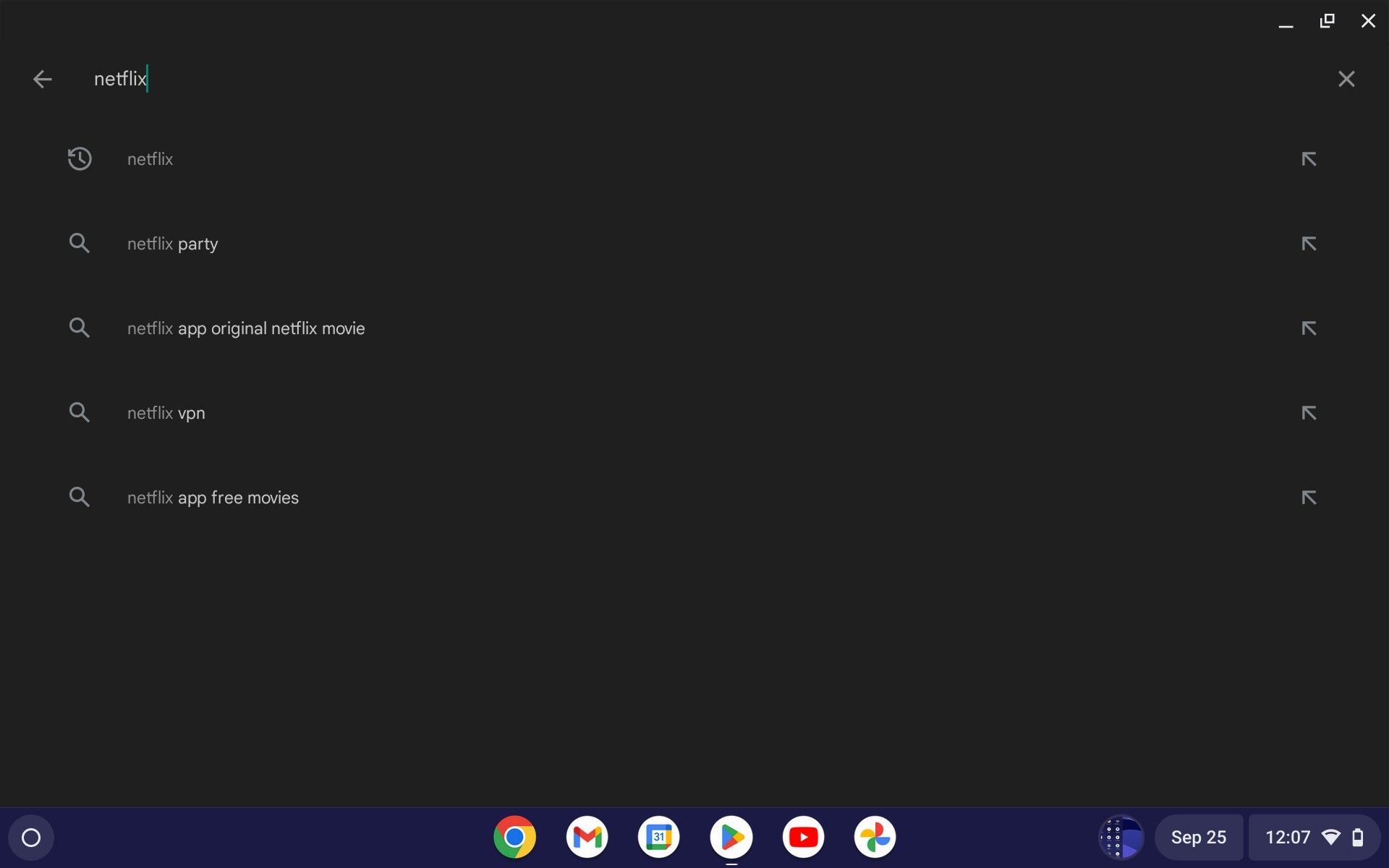
⭐ 點擊「安裝」按鈕將 Netflix 下載到您的 Chromebook 上。 
完成設定過程後,用戶可以導航到裝置的選單介面並找到 Netflix 應用程式圖標,透過可用應用程式清單存取 Netflix。透過使用滑鼠或觸控板等定點設備單擊該圖示兩次,多媒體串流服務將在螢幕上的指定空間內啟動。
⭐ 點選「開始」按鈕。 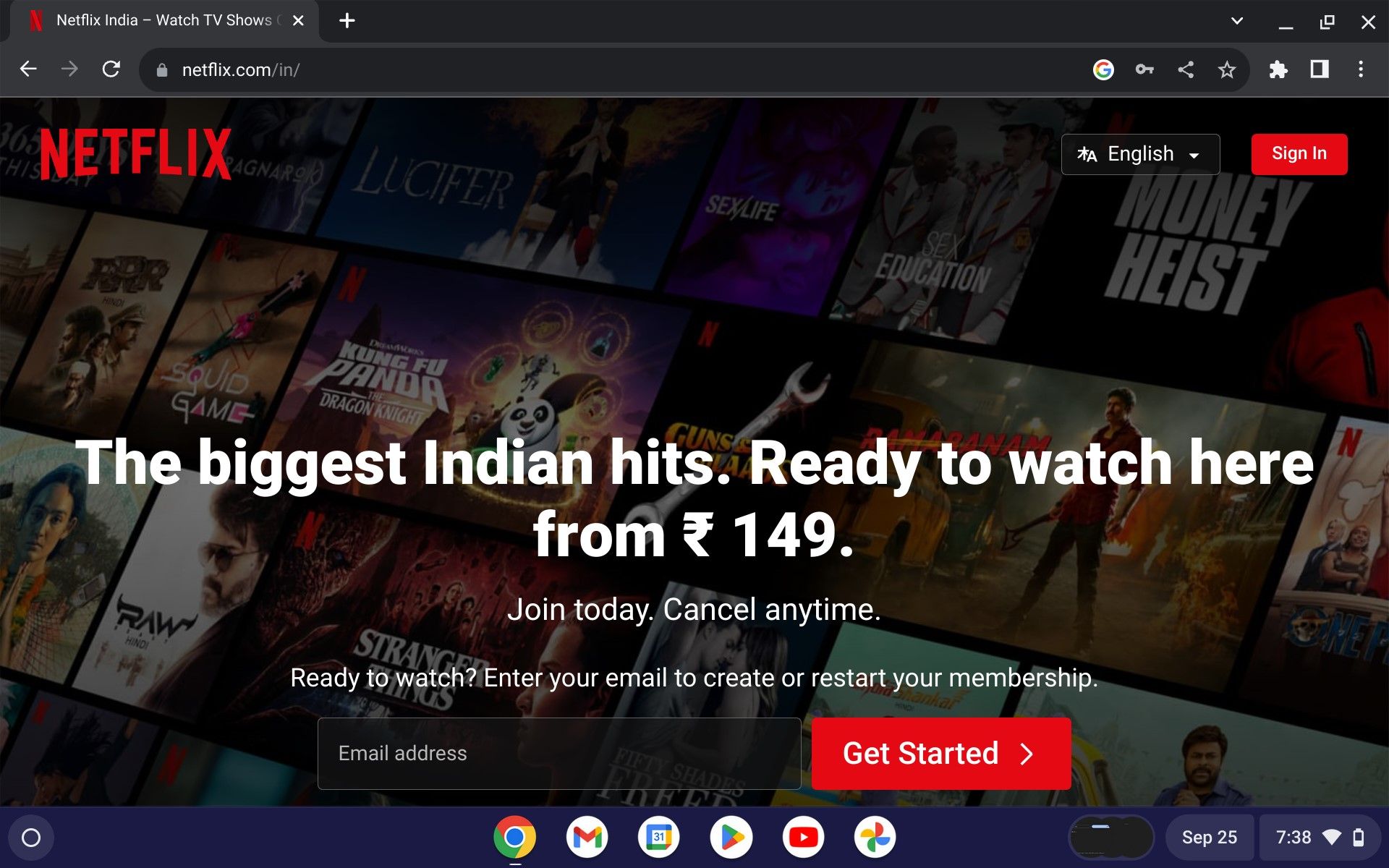
存取憑證畫面後,使用者可以選擇建立新帳戶或登入其先前存在的帳戶。為了使用現有帳戶繼續登錄,請提供必要的登入信息,然後按一下「登入」按鈕。
⭐ 最後,一旦 Netflix 驗證了您的憑證,您就可以開始串流電影和節目。 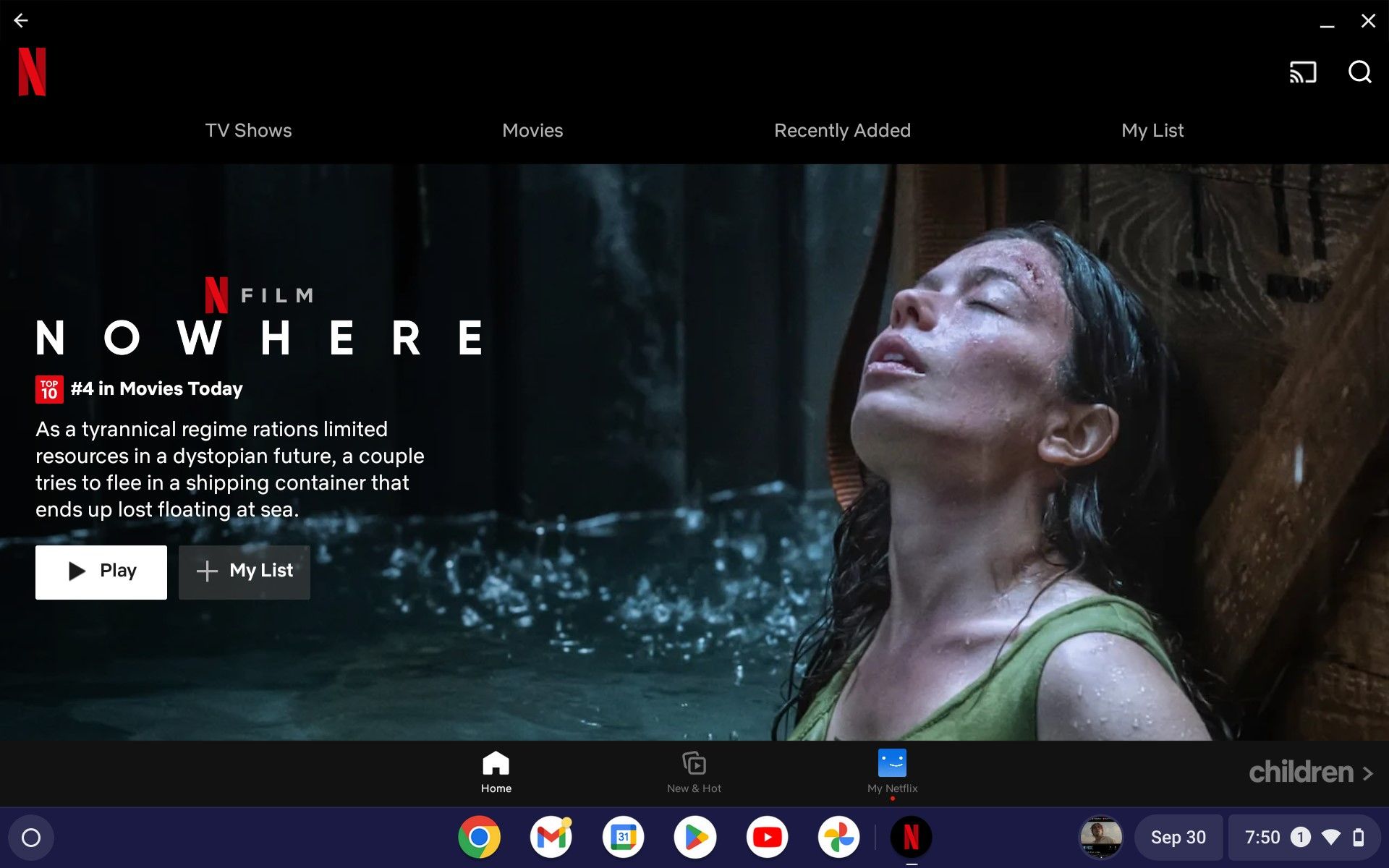
當在身份驗證過程中遇到常見的 Netflix 錯誤訊息時,可以隨時使用各種便捷的解決方案來快速解決此類問題。
透過瀏覽器在 Chromebook 上使用 Netflix
要透過網頁瀏覽器存取 Netflix 平台而不是下載應用程序,請按照以下簡單說明在 Google Chrome 中開啟串流媒體服務:
⭐ 在 Chromebook 上開啟 Google Chrome 並前往 netflix.com。 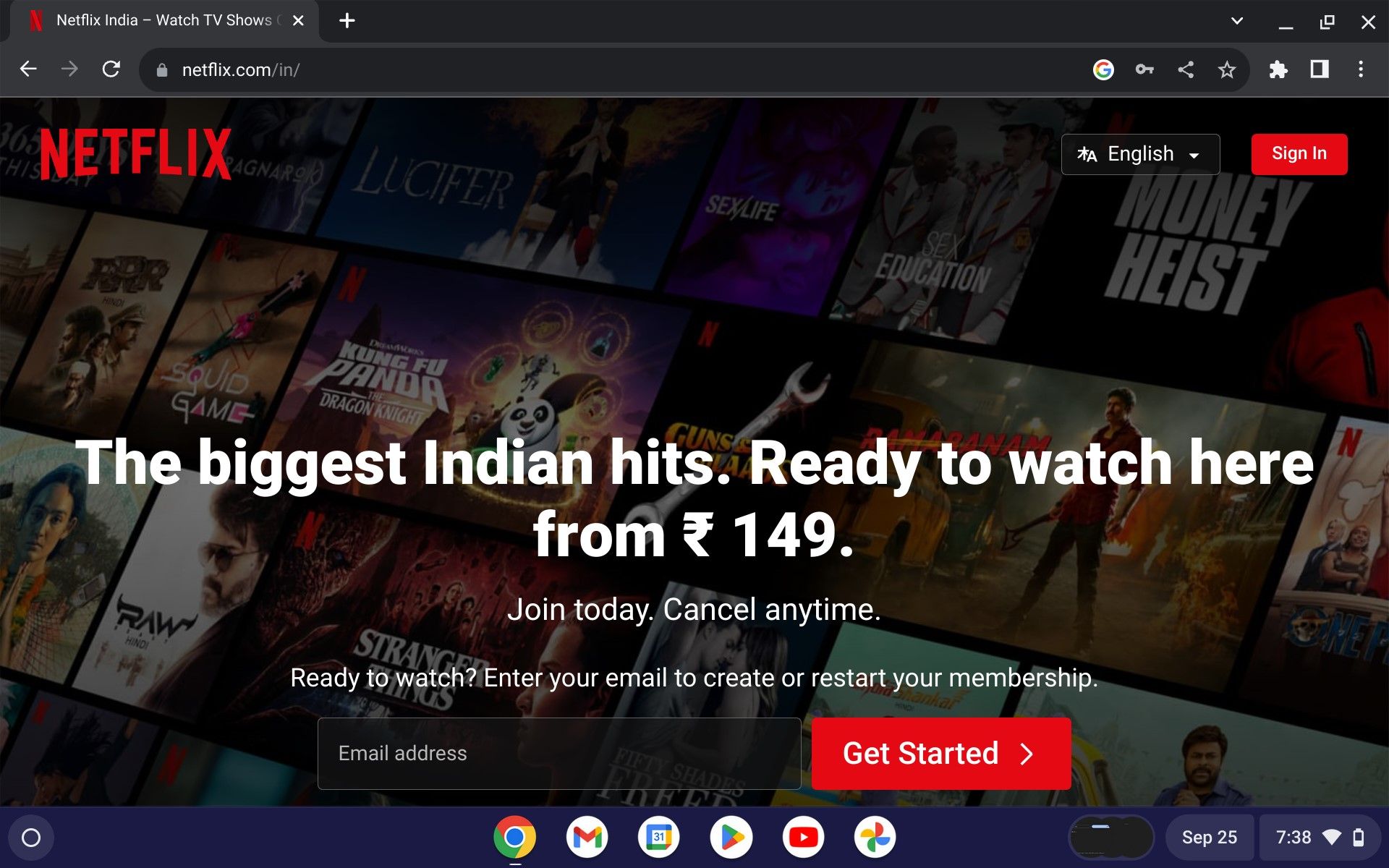
請點選顯示器右上角的「登入」按鈕。
⭐ 輸入您的憑證以登入您的帳戶並開始串流 Netflix 電影。 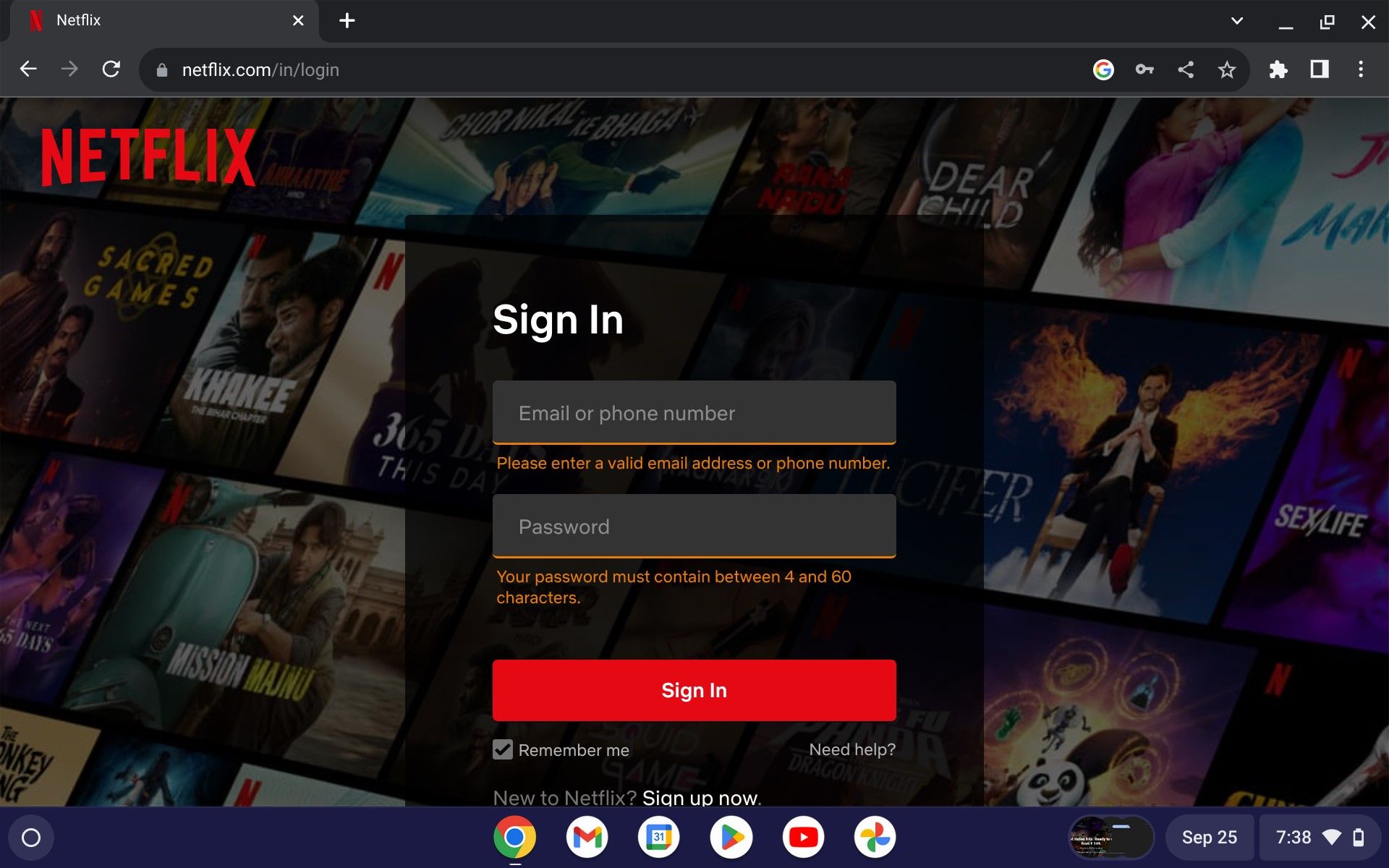
雖然 Google Chrome 是 Chrome 作業系統中的預設網頁瀏覽器,但使用者可以選擇在 Chromebook 上使用 Mozilla Firefox 或 Microsoft Edge 等替代瀏覽器。需要注意的是,這些非預設瀏覽器也可以用來存取 Netflix,而不會遇到任何技術困難。
在 Chromebook 上串流 Netflix 電影非常簡單
Netflix 為電影和電視節目提供了便捷的串流媒體解決方案,可透過 Chromebook 上的各種方式存取。用戶可以選擇將應用程式直接下載到他們的裝置上或透過其基於網路的平台使用該服務。雖然這兩種方法提供相同的功能,但建議使用後一種方法,特別是在儲存空間有限的情況下。無論選擇哪種方法,他們都可以放心,Netflix 的整體性能和功能將保持一致。